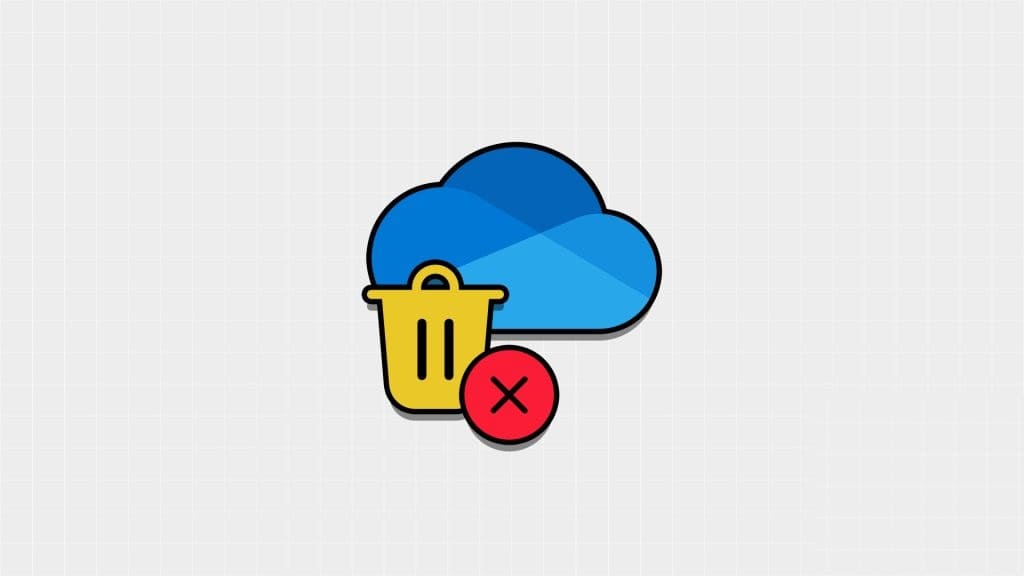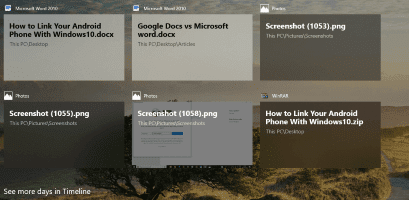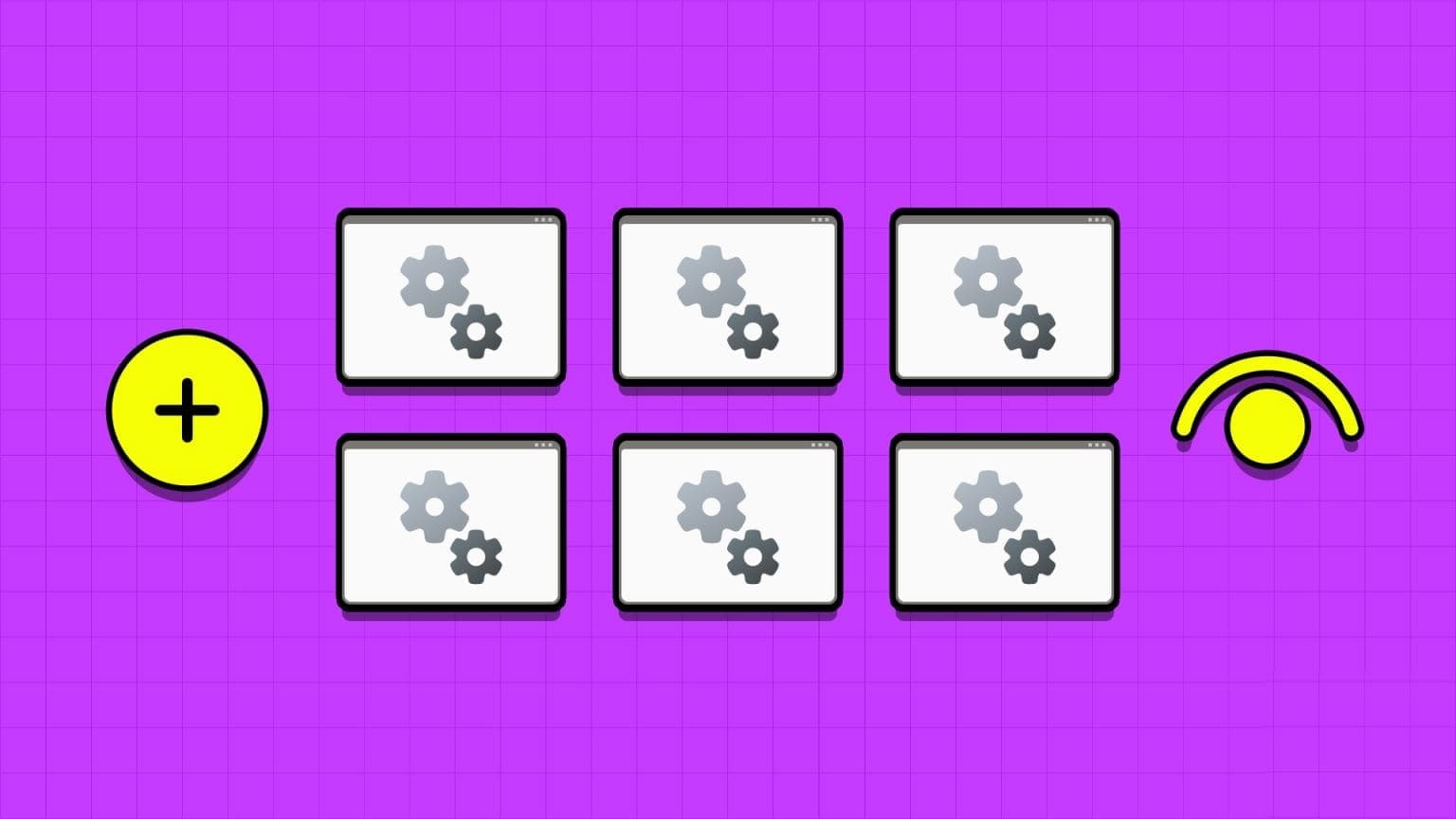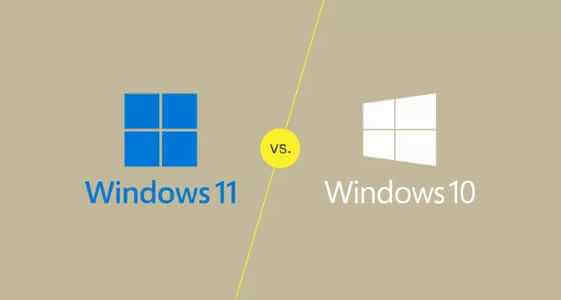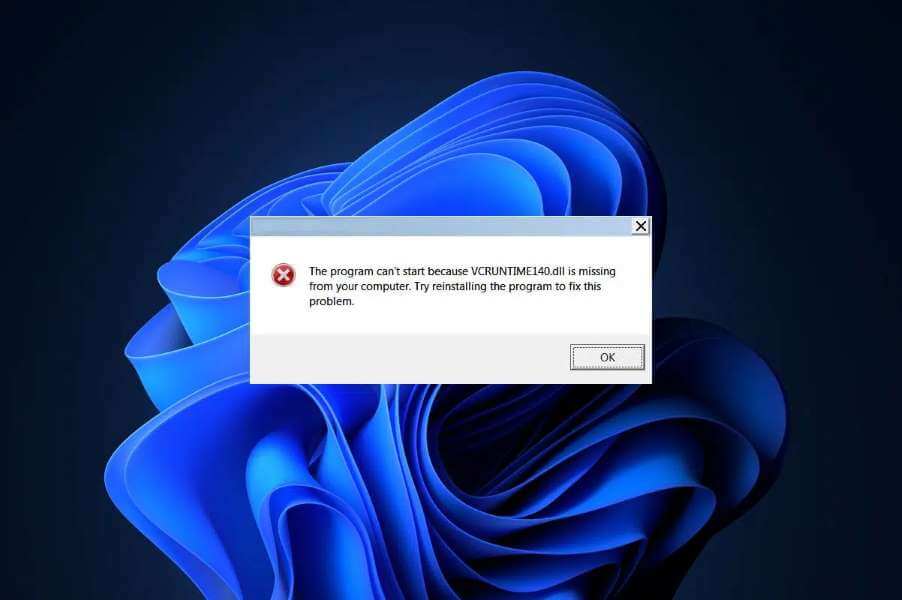Fra tid til annen kan det være lurt å endre påloggings-PIN-en for Windows-PC-en for å sikre sikkerheten. Selv om prosessen med å endre PIN-koden for Windows Hello er relativt enkel, kan Windows noen ganger hindre deg i å gjøre denne endringen ved å vise feilen "Dette alternativet er ikke tilgjengelig for øyeblikket." Hvis du har problemer med å endre PIN-koden for pålogging på Windows, har vi satt sammen en liste over løsninger som vil hjelpe deg. Så, la oss sjekke dem ut.
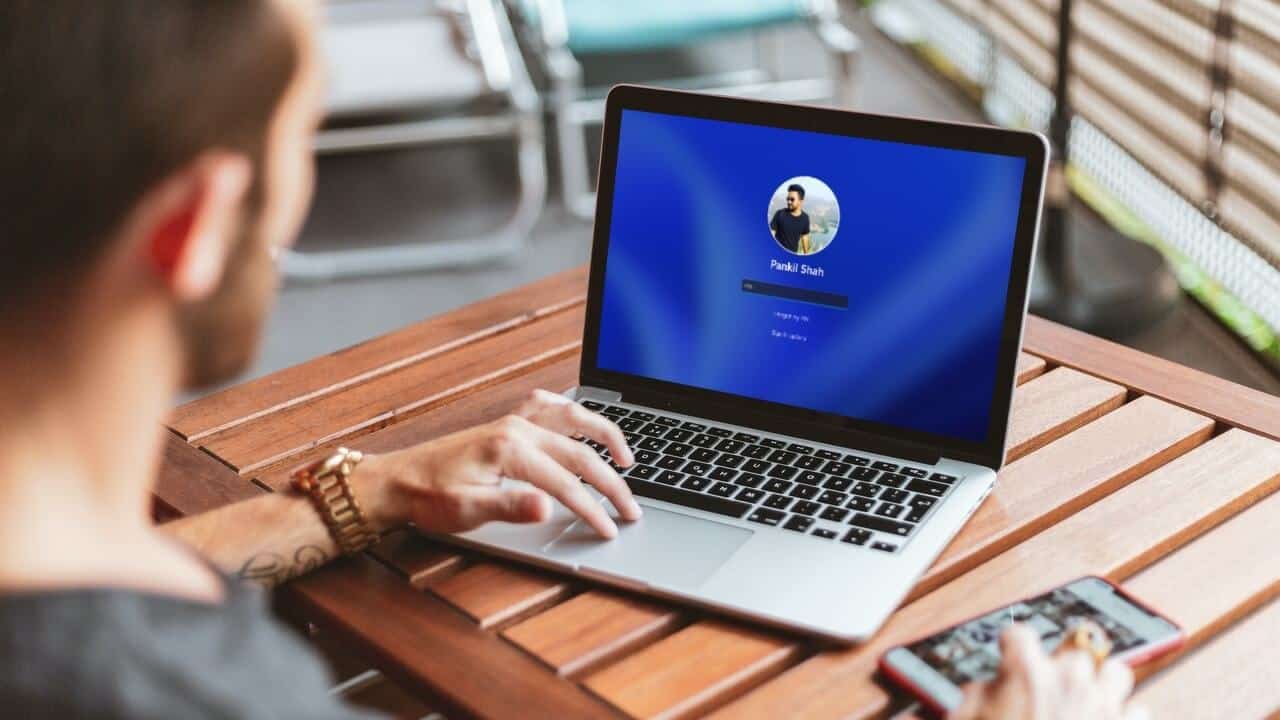
1. Separasjon av fag- eller skolekontoen
En av de vanligste årsakene til at Windows kan hindre deg i å endre påloggingen din, er hvis du har knyttet en jobb- eller skolekonto til datamaskinen. Derfor må du først koble fra denne kontoen før du prøver å endre PIN-koden igjen.
Trinn 1: Åpne Start-menyen og klikk på tannhjulikon å skru på Innstillinger -app.
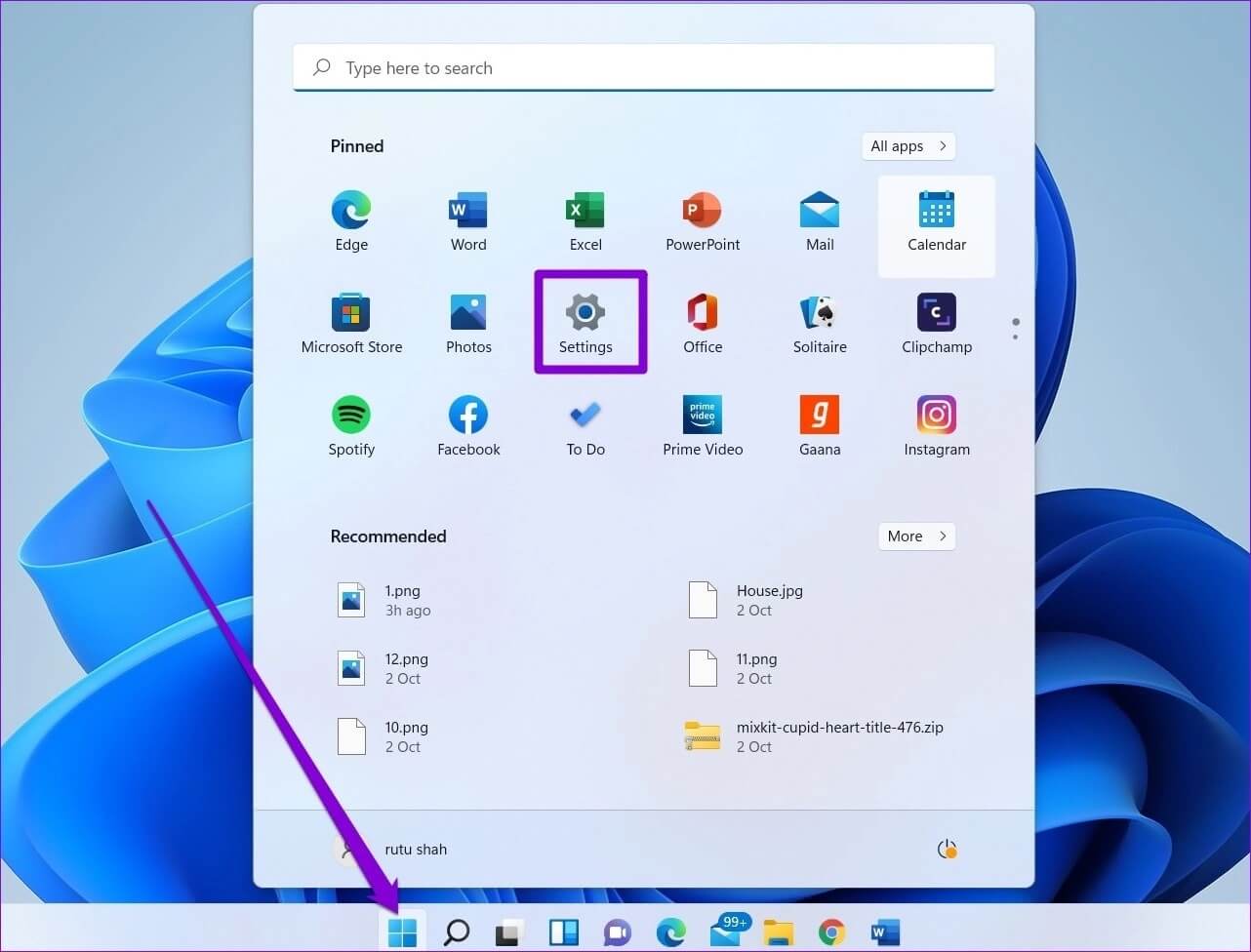
Trinn 2: Gå til Kontoer-fanen og klikk "gå på jobb eller skole" til høyre for deg.
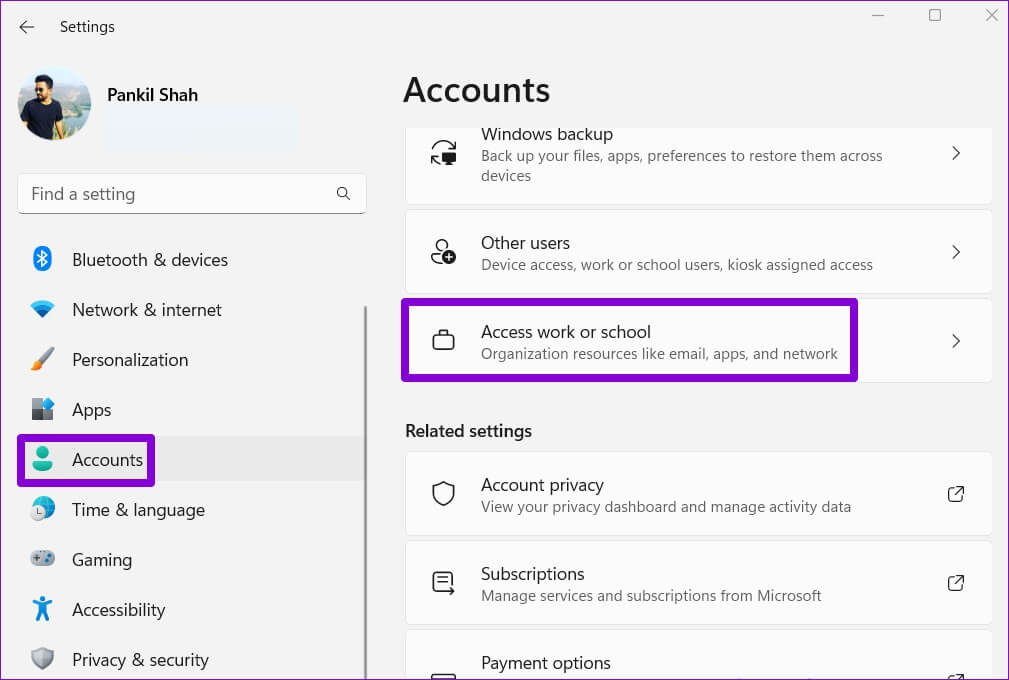
Steg 3: Klikk Epost id din, og klikk deretter Koble fra.
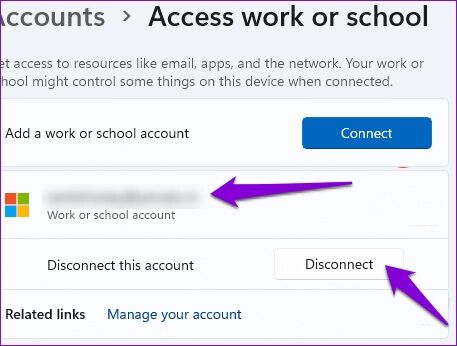
Sjekk om du kan endre PIN-koden for Windows Hello.
2. Bruk Glemt PIN-kode
Hvis det ikke hjelper å logge ut av jobb- eller skolekontoen din, kan du bruke Glemt PIN-koden for å tilbakestille PIN-koden for Windows Hello. Dette er hvordan.
Trinn 1: Klikk på Windows -tast + I å skru på Innstillinger -app. i en Kontoer-fanen , Klikk Påloggingsalternativer.
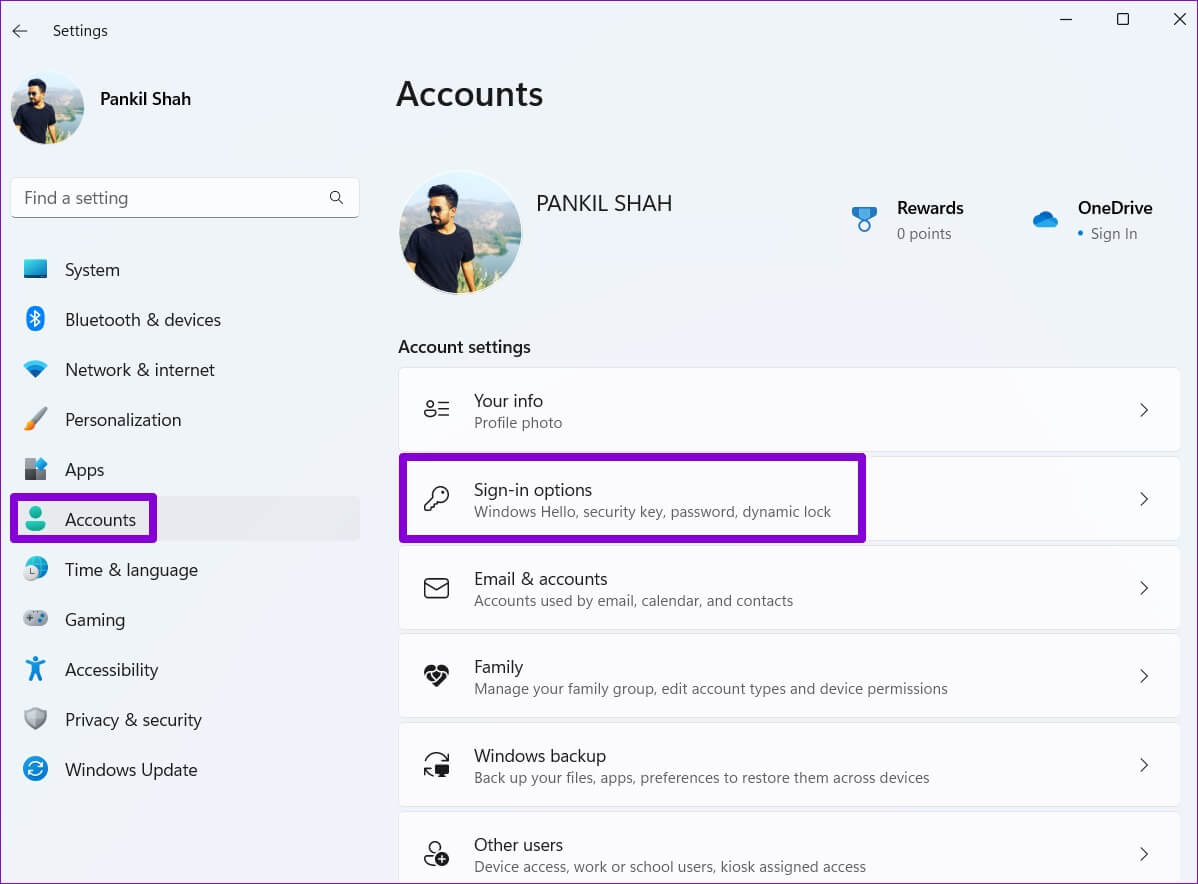
Trinn 2: Klikk på pilen ved siden av PIN-kode (Windows Hello) og klikk "Jeg har glemt PIN-koden min."
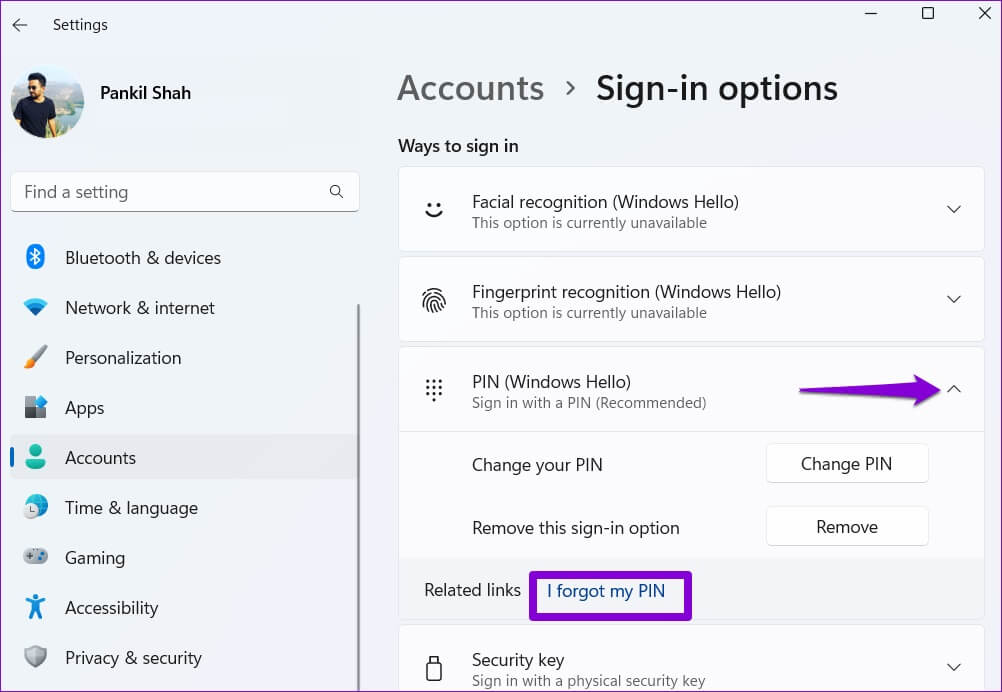
Steg 3: Klikk sporing.
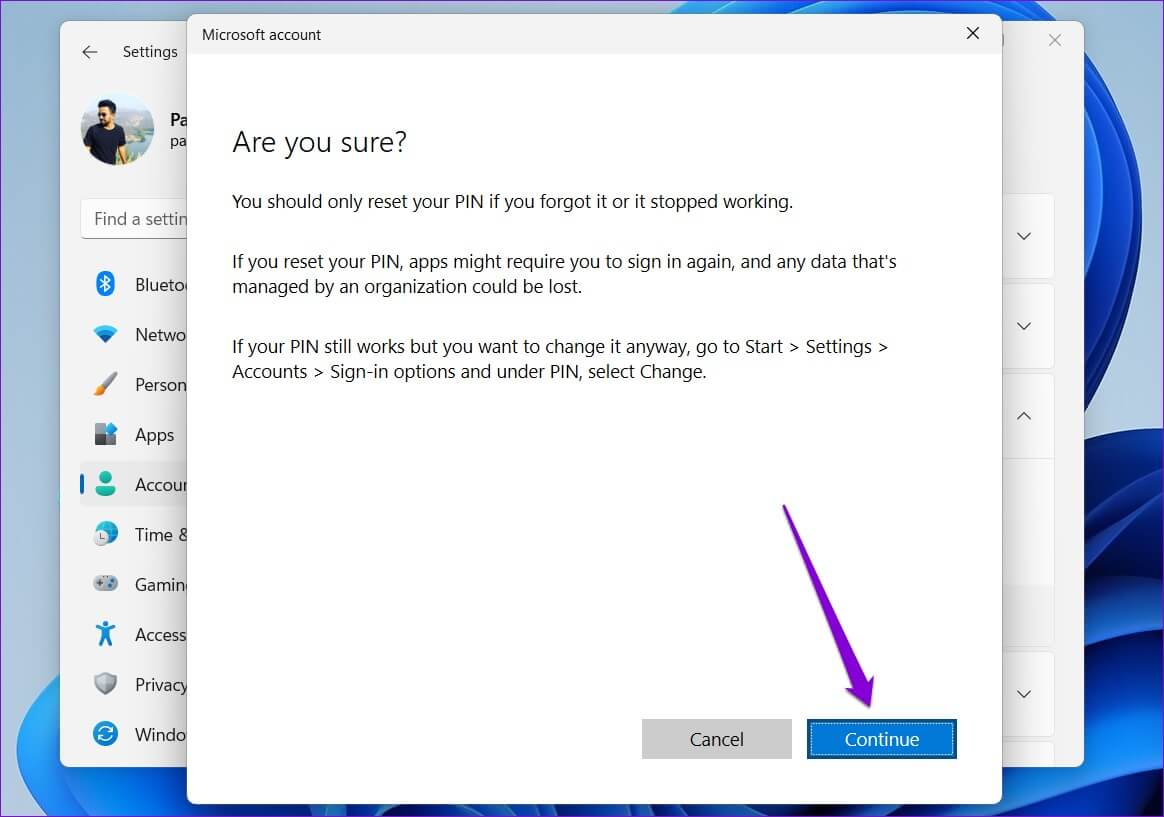
Trinn 4: Tast inn Microsoft-kontopassord for å bekrefte identiteten din.
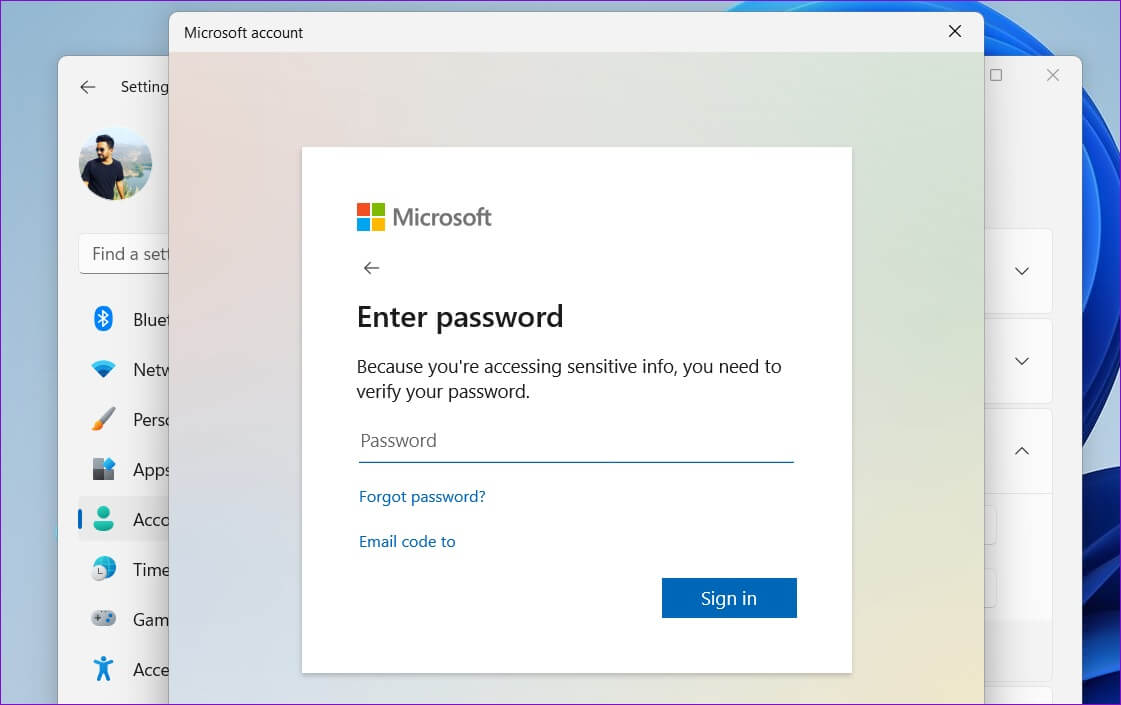
Trinn 5: Konfigurer PIN-kode den nye ved å skrive den inn to ganger, og klikk deretter "OK".
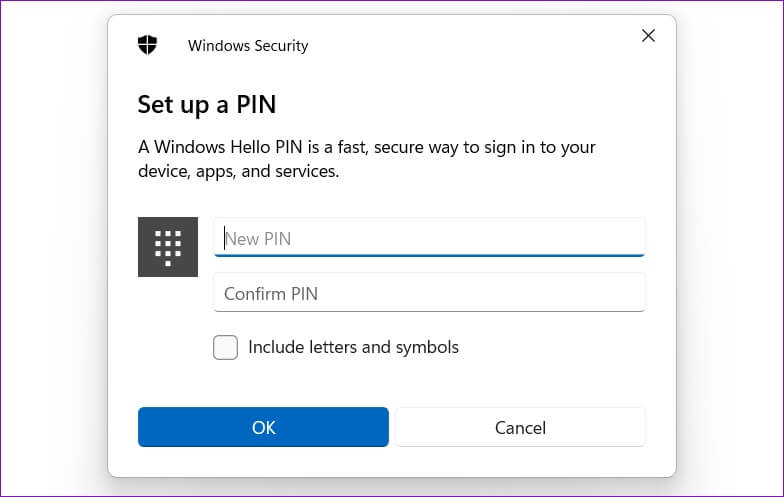
3. Slett NGC-mappen
Windows lagrer all påloggingsinformasjonen din, inkludert PIN-koden din, på kontoen din NGC-mappe. Hvis Windows av en eller annen grunn ikke får tilgang til denne mappen, kan du støte på slike problemer. Du kan Slett NGC-mappen Og rekonfigurer Windows Hello PIN-koden for å fikse den.
For å slette NGC-mappen må du eier den Ved å følge trinnene nedenfor.
Trinn 1: Høyreklikk start-ikonet og velg Terminal (admin) fra listen.
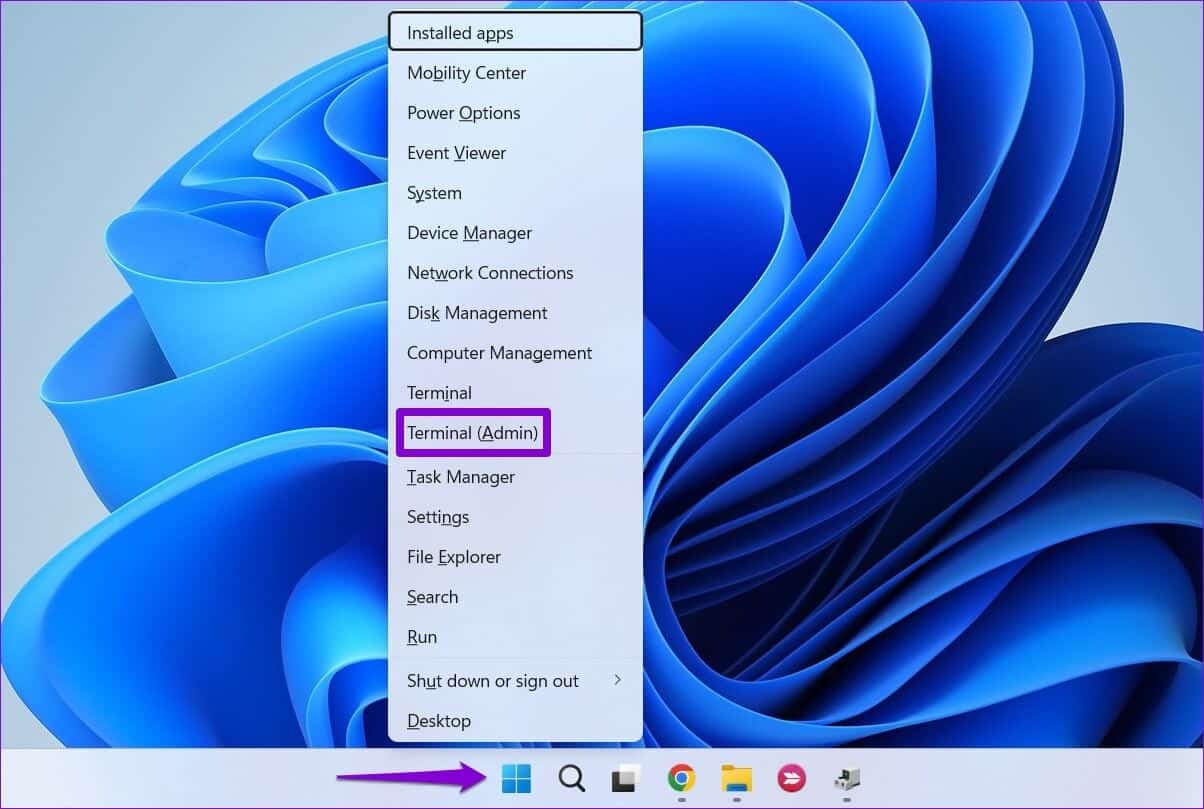
Trinn 2: på Kontrollenhet Kjør følgende kommando for å få Eierskap til NGC-mappen.
takeown /f C:\Windows\ServiceProfiles\LocalService\AppData\Local\Microsoft\NGC /r /dy
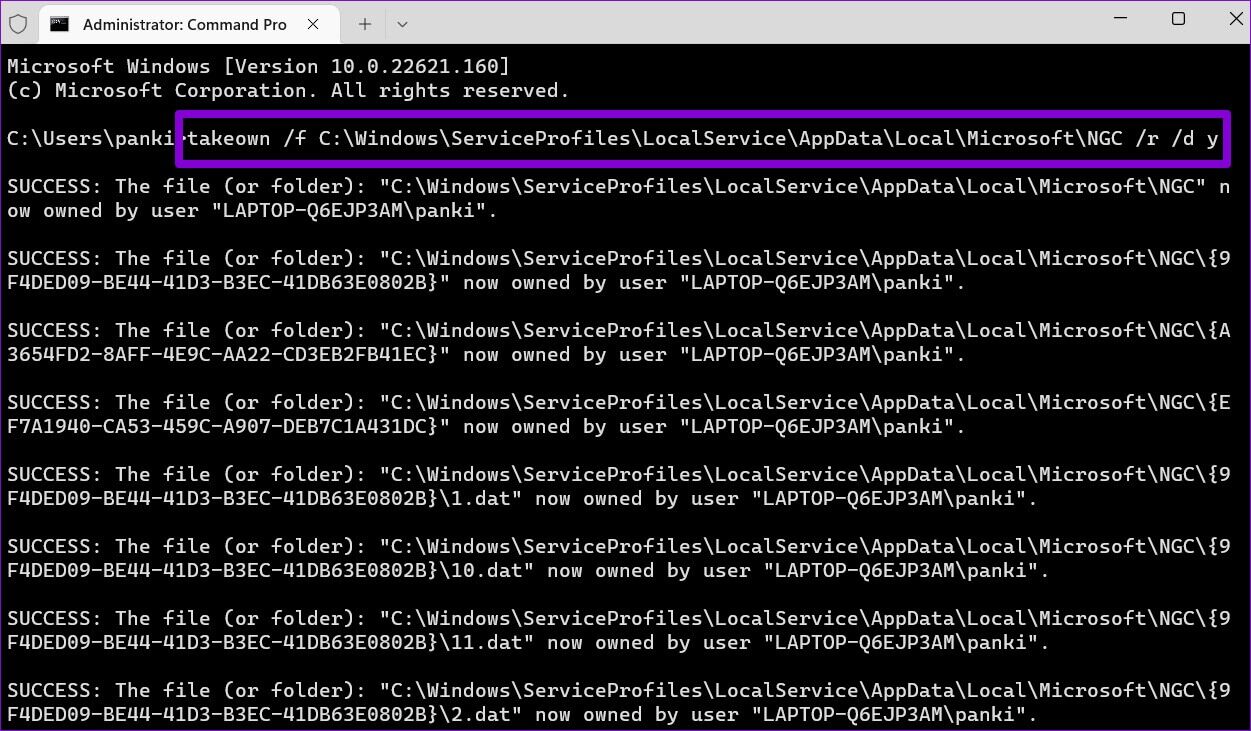
Steg 3: Etter det, kjør kommandoen neste å gi Administrativ tillatelse.
icacls C:\Windows\ServiceProfiles\LocalService\AppData\Local\Microsoft\NGC /grant administrators:F /t
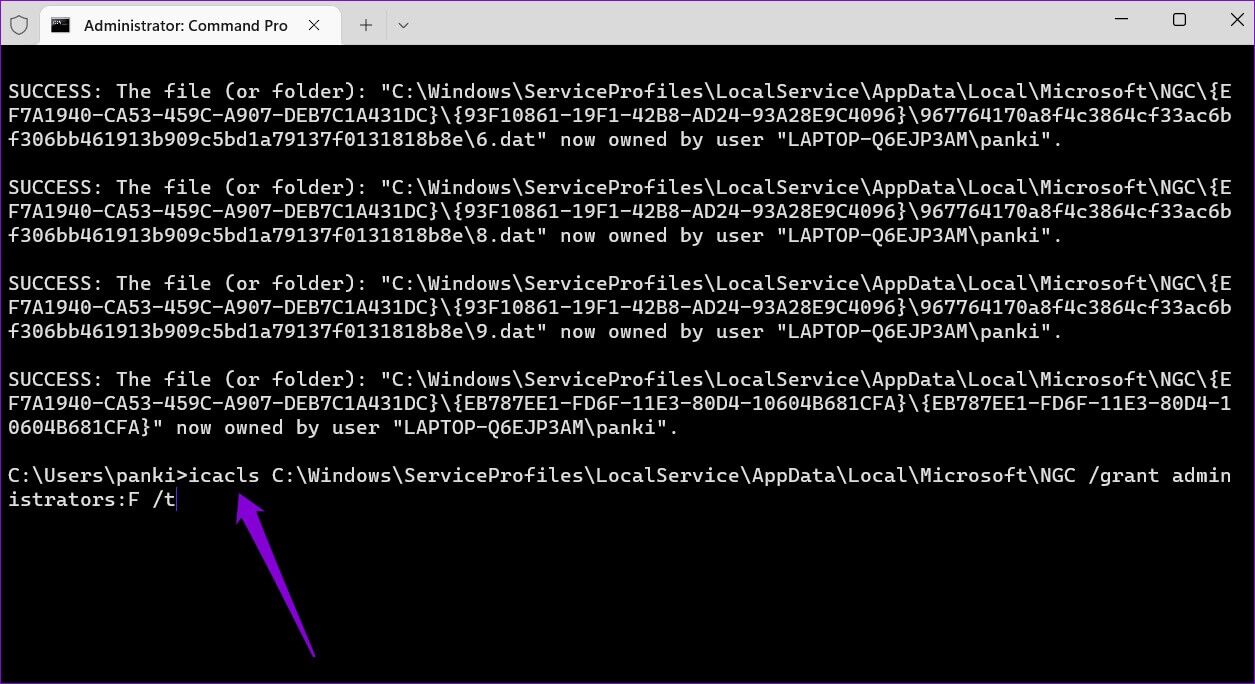
avstand Kjør kommandoer Nevnt ovenfor, følg disse trinnene for å slette NGC-mappe.
Trinn 1: Klikk Søk kode På Oppgavelinje, Og skriv Filutforsker og trykk på Enter.
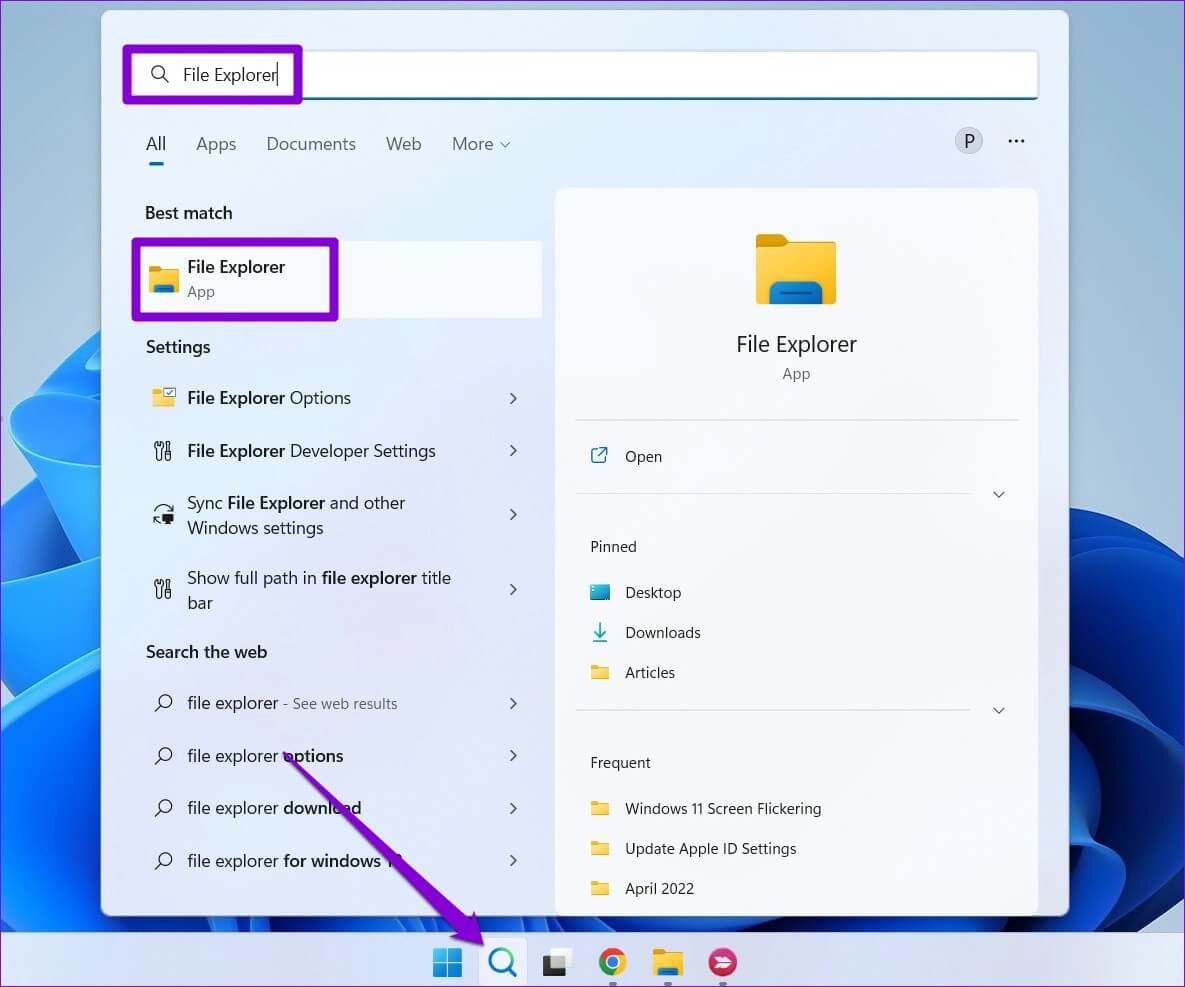
Trinn 2: Bruk følgende sti for å gå til Microsoft-mappen.
C:\Windows\ServiceProfiles\LocalService\AppData\Local\Microsoft
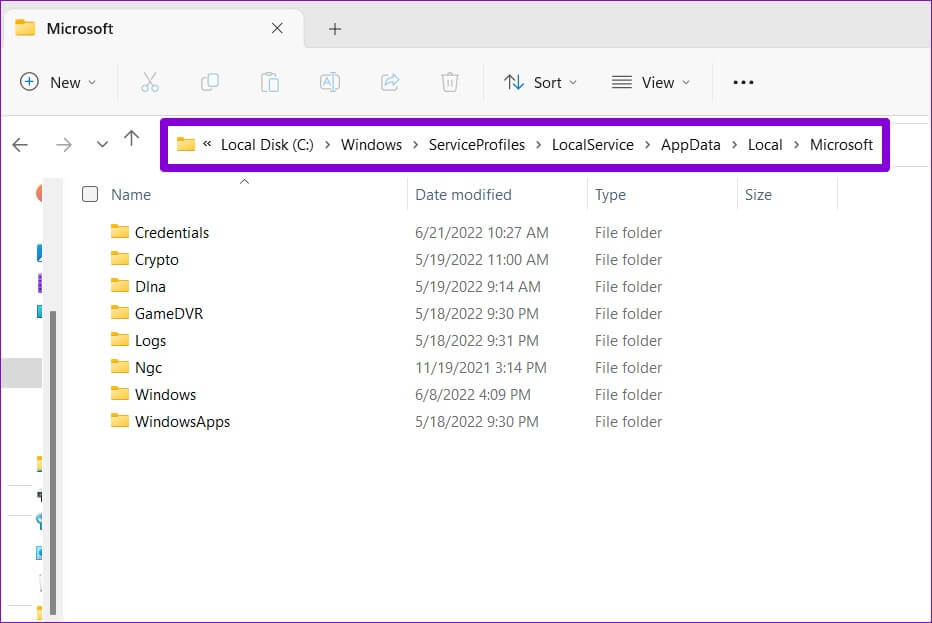
Steg 3: Lokaliser NGC-mappe og klikk søppelikon øverst for å slette den.
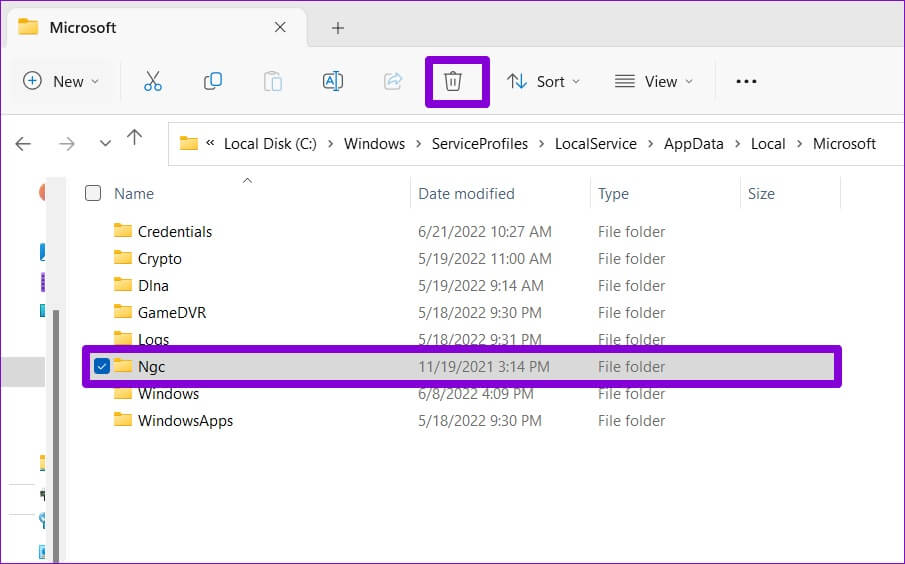
Når trinnene ovenfor er fullført, vil de bli fjernet Windows Hello-ikon din gamle slik at du kan sette den opp igjen.
4. Gå til en lokal konto
Hvis Windows fortsatt ikke lar deg endre PIN-koden din, kan du midlertidig bytte til en lokal konto og prøve på nytt. Dette bør hjelpe deg med å unngå kontobegrensninger på Windows.
Trinn 1: Klikk på Windows-tast + S å logge på Søk -meny. Tast inn Din kontoinformasjon og trykk på Enter.
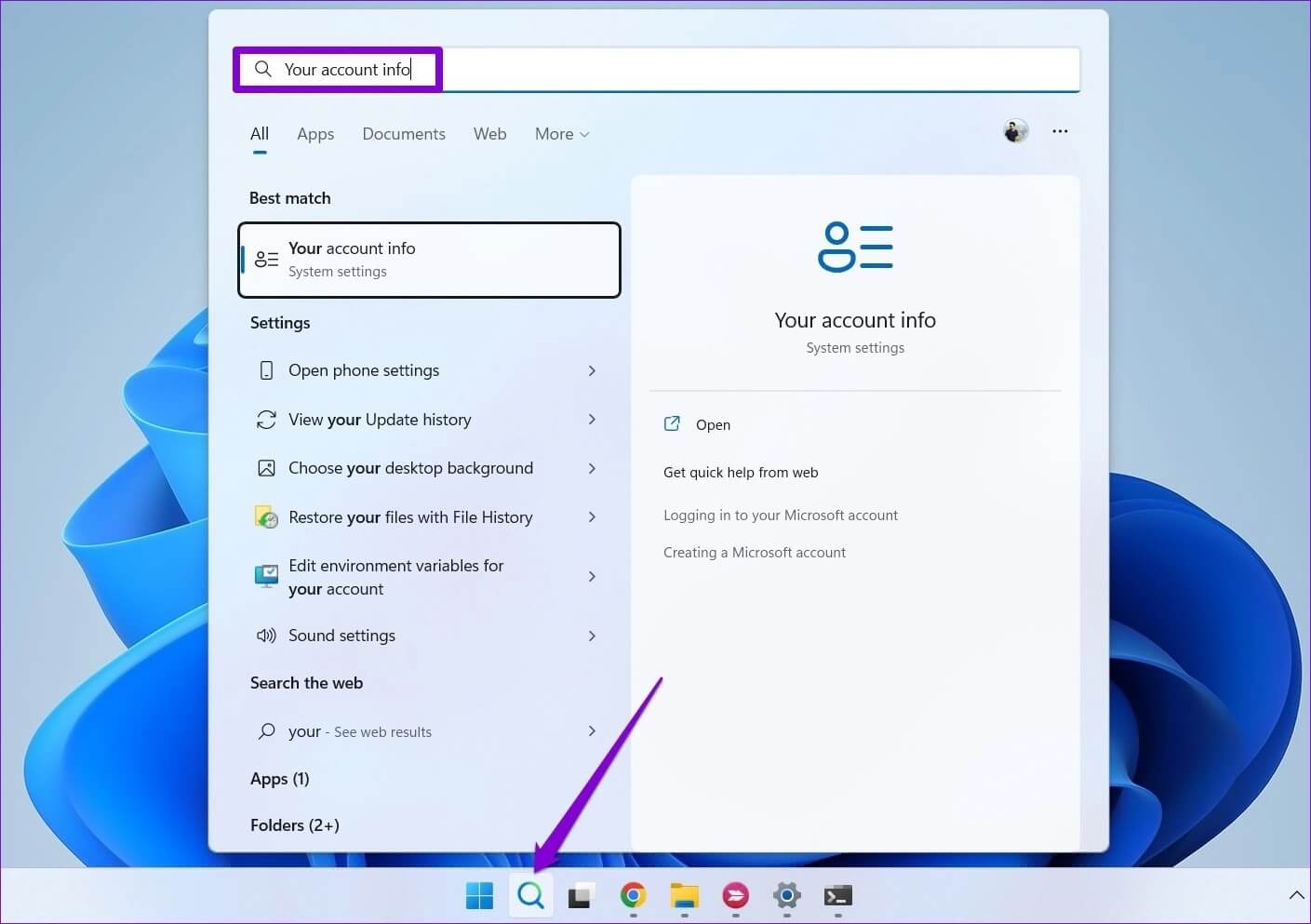
Trinn 2: innenfor "Kontoinnstillinger" , Klikk "Logg på med en lokal konto i stedet".
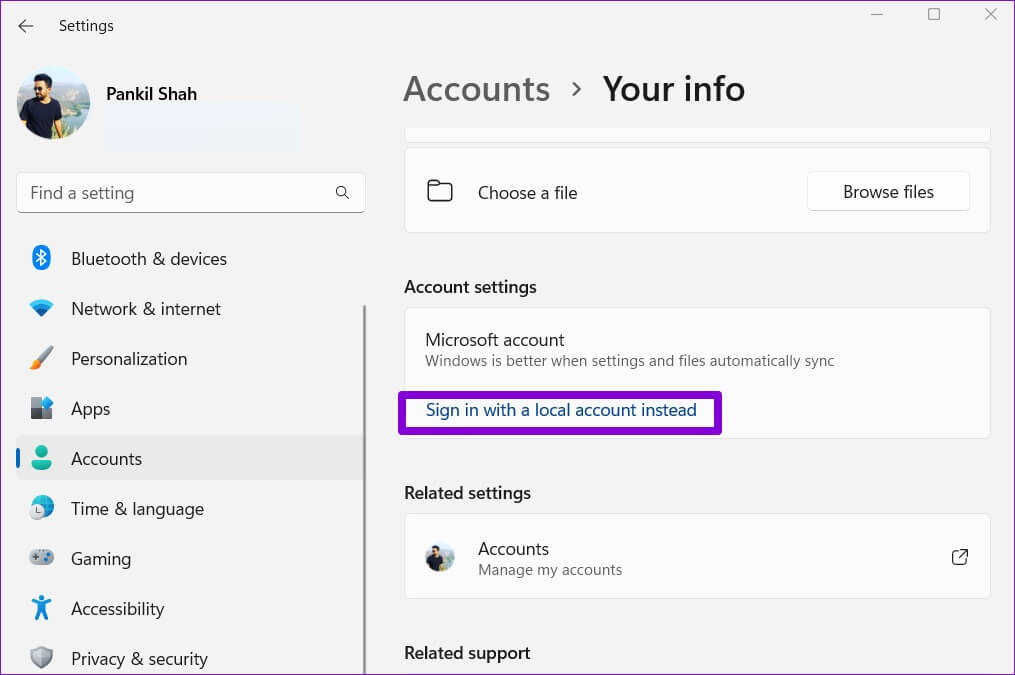
Steg 3: Følg Bruksanvisning på skjermen for å sette opp din lokale konto.
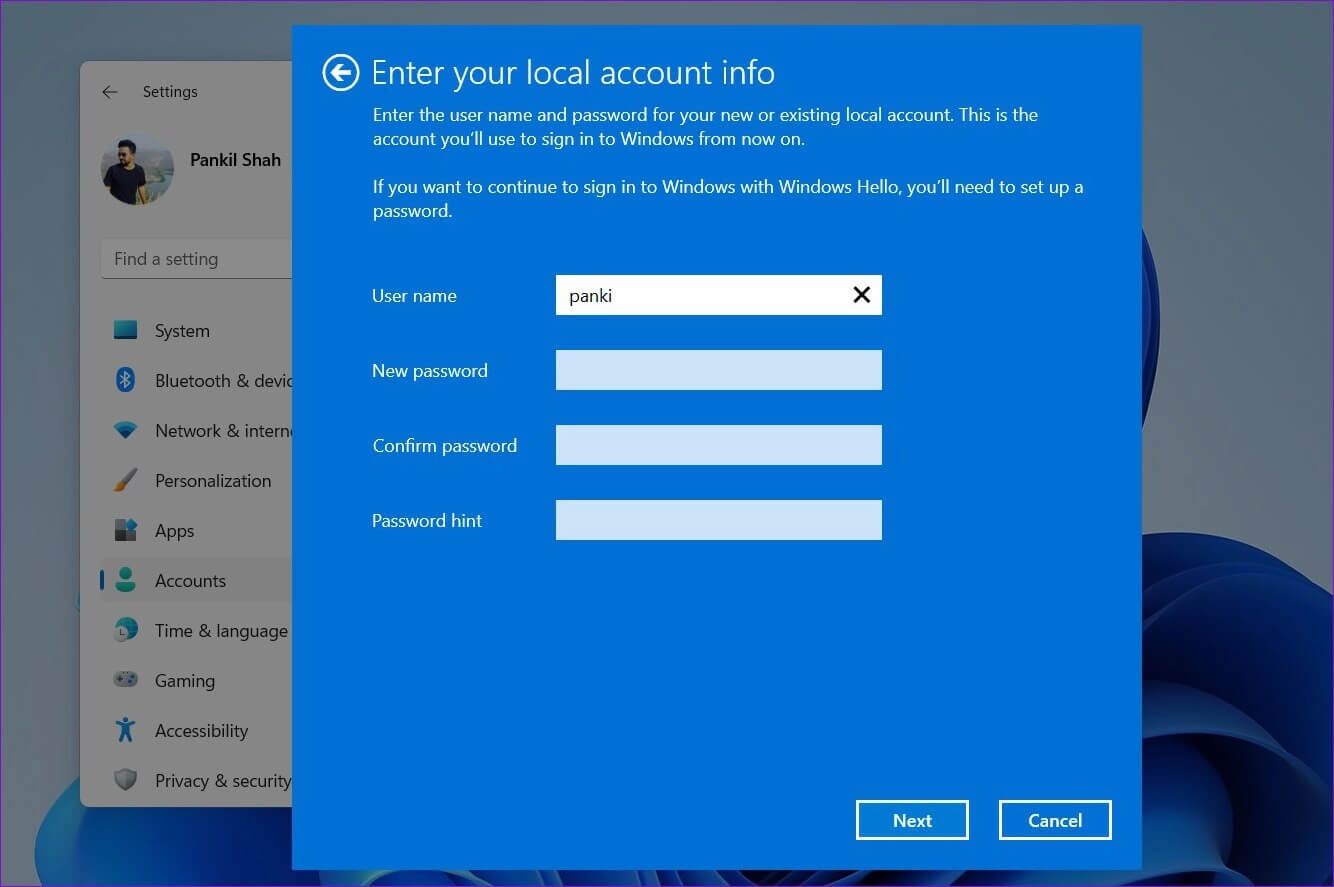
Trinn 4: avstand forberedelse , Klikk "Logg ut og fullfør".
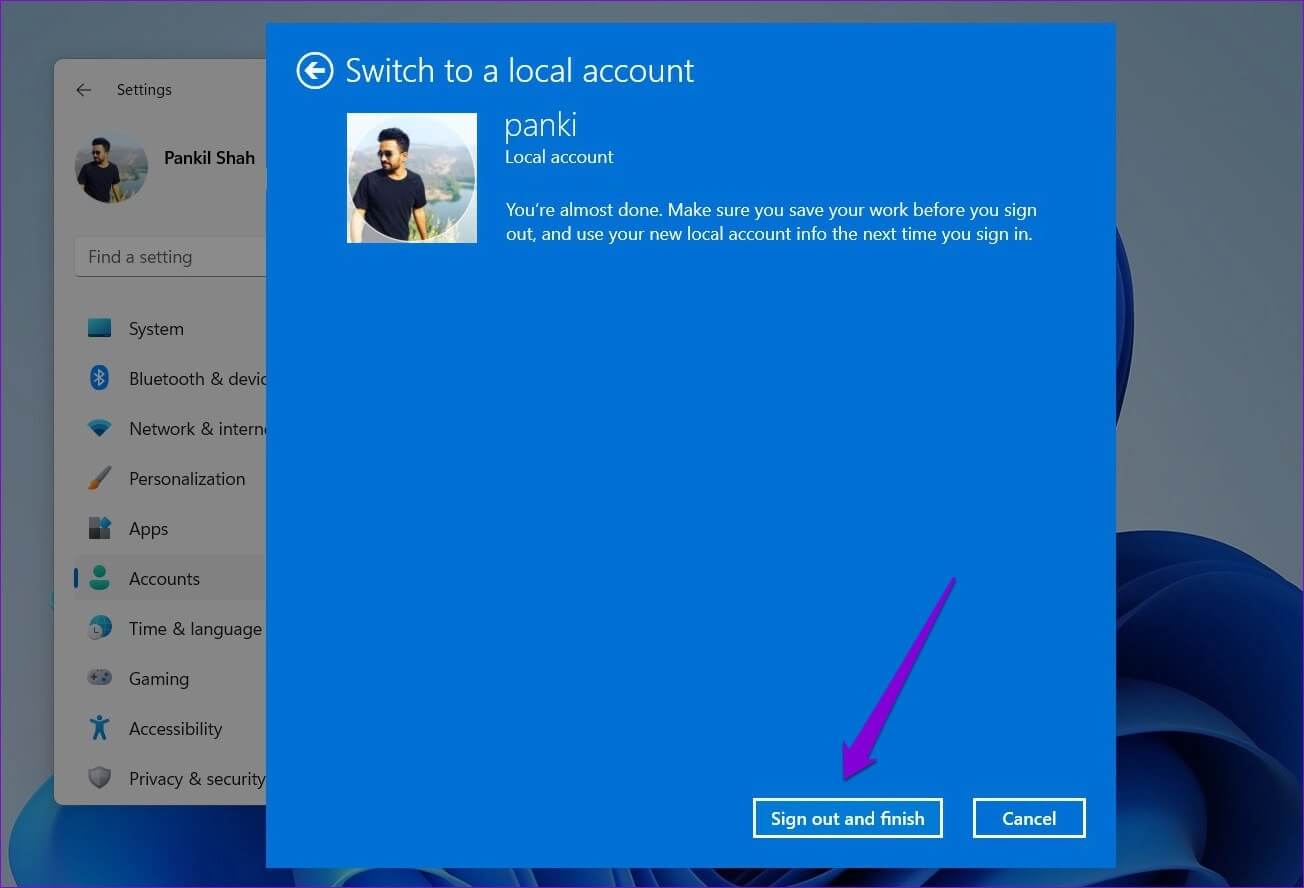
Trinn 5: Logg inn på din lokale konto og endre PIN-kode .'s Windows Hei.
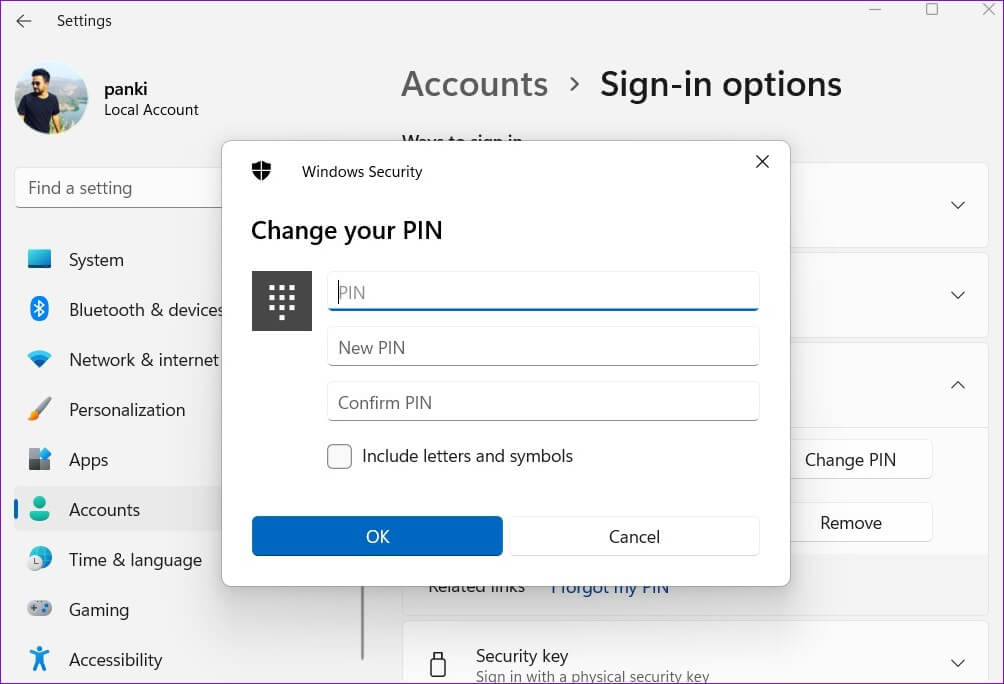
Steg 6: Etter det, gå til Kontoer-fanen og klikk Påloggingsalternativer.
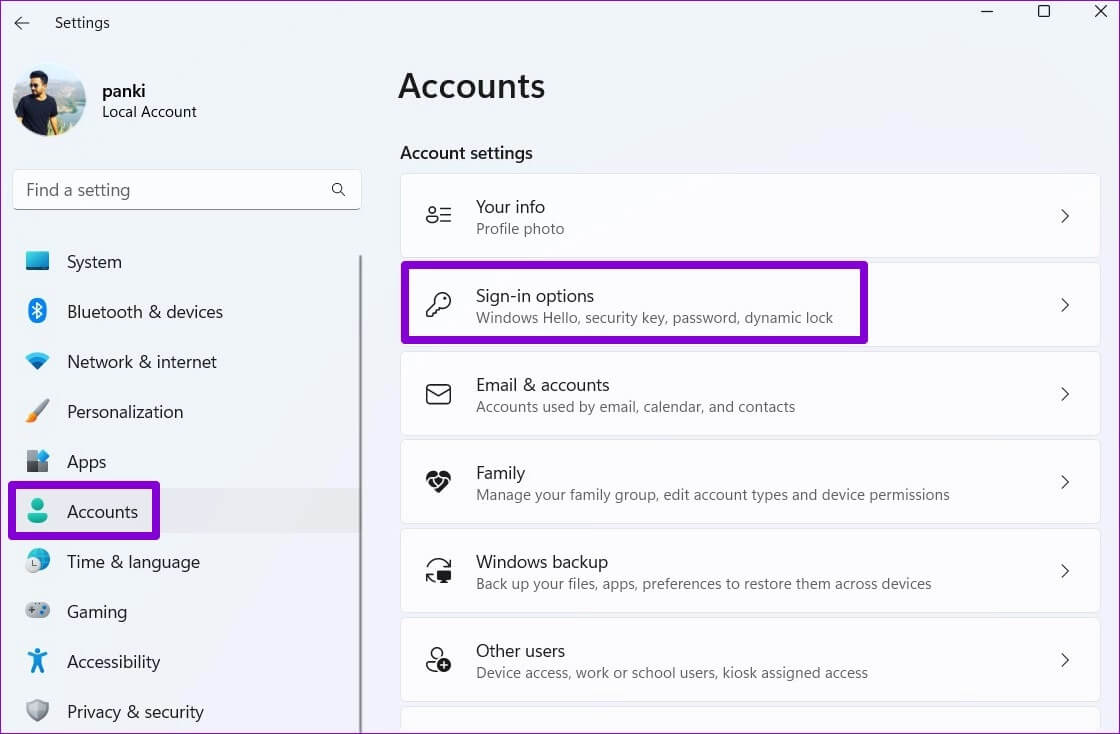
Trinn 7: Klikk "Logg på med en Microsoft-konto i stedet" Følg instruksjonene for å bytte til Microsoft -konto din.
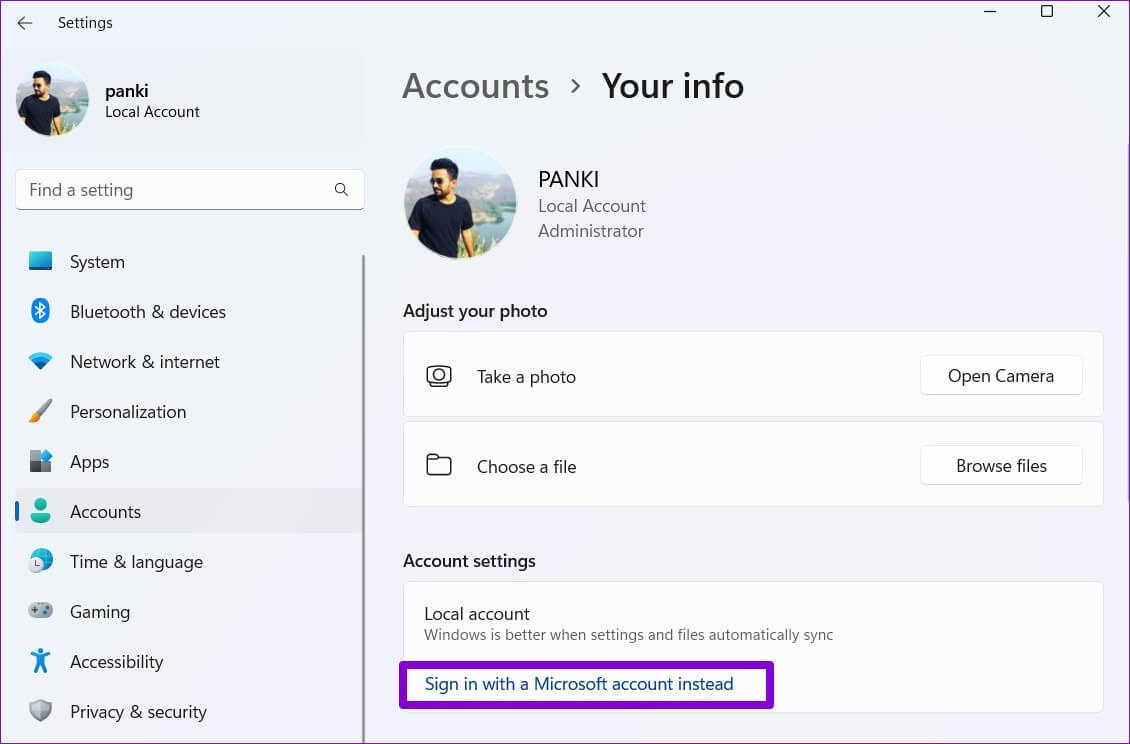
5. Juster opptaksfiler
Ved å redigere registerfilene på datamaskinen din kan du gjøre forskjellige systemomfattende endringer. Så hvis problemet vedvarer, kan du bruke følgende registertriks for å fikse Windows Hello PIN-problemer.
Før du gjør endringer, må du beholde Sikkerhetskopier alle registerfiler på datamaskinen.
Trinn 1: Klikk på Windows -tast + R for å starte verktøyet. Skrive regedit I felten Open og trykk på Enter.
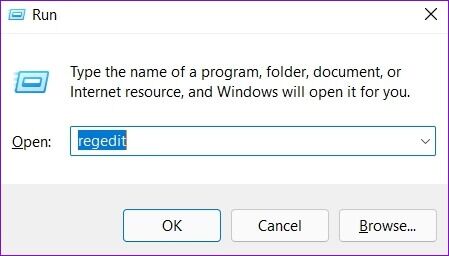
Trinn 2: på Registerredigeringsvinduet , lim inn følgende bane adressefeltet øverst og trykk Enter.
HKEY_LOCAL_MACHINE \ Software \ Policies \ Microsoft \ Windows \ System
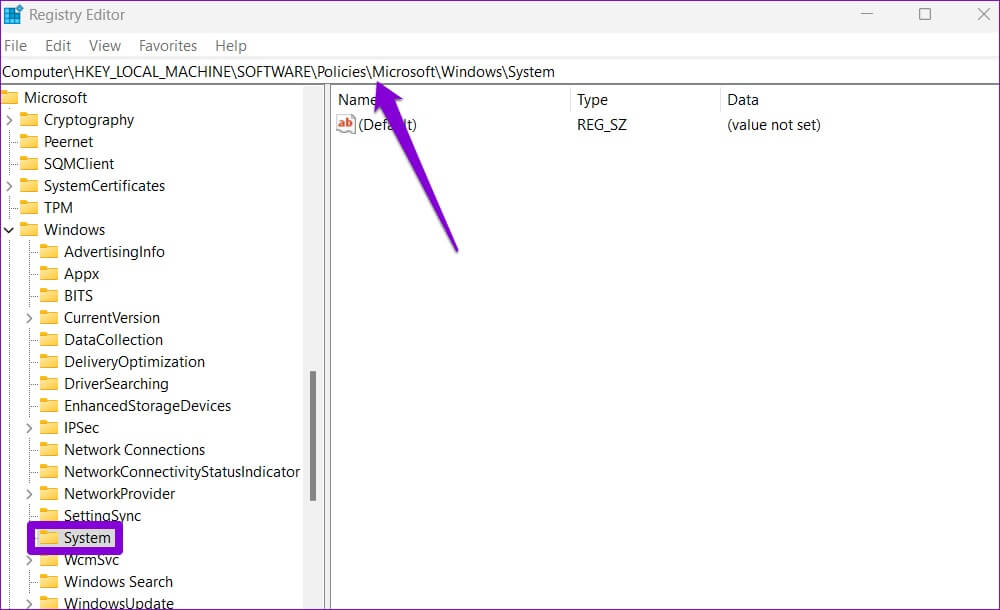
Steg 3: Høyreklikk på systemnøkkel , og gå til ny og velg DWORD-verdi (32-bit). Hva som helst Tillat DomenePINLogon.
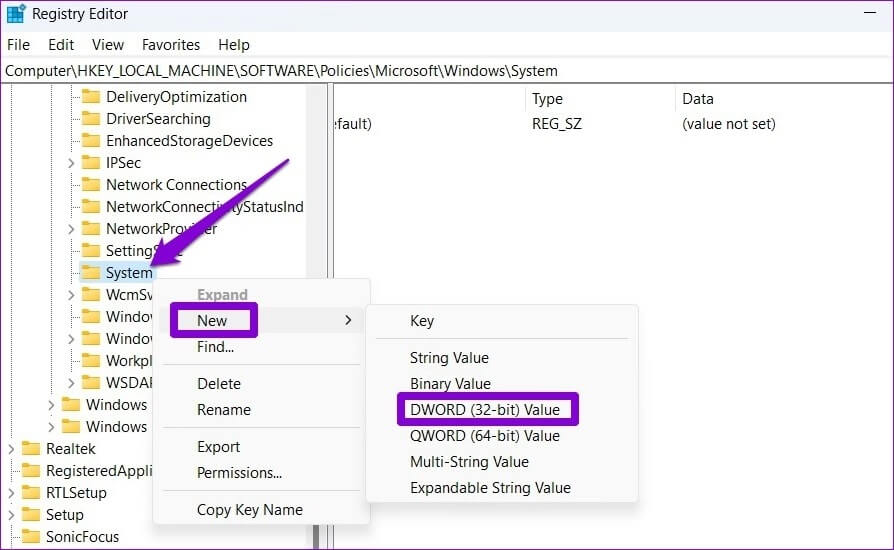
Trinn 4: Dobbeltklikk DWORD nyopprettet fil og endre dens verdidata til 1. Klikk deretter OK.
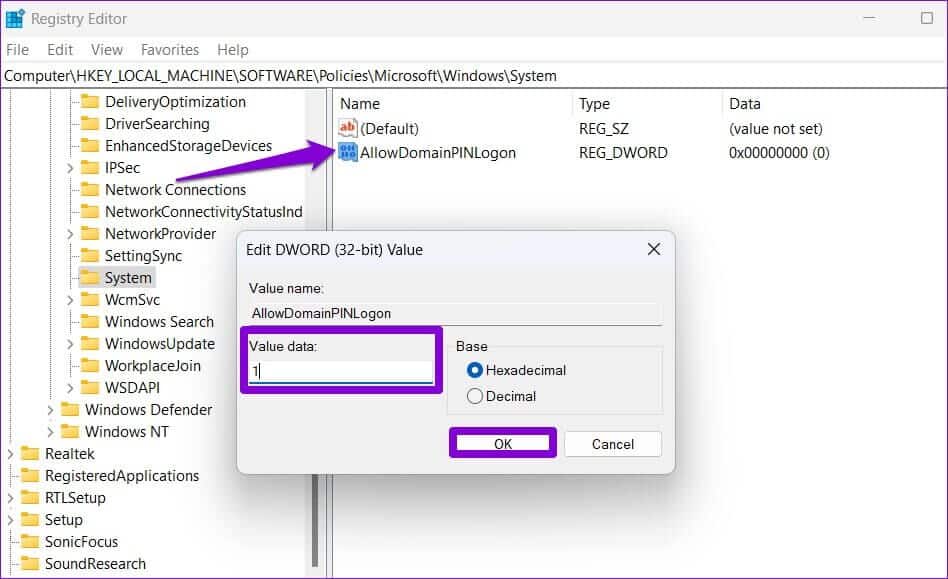
Start datamaskinen på nytt legg det ut og se om du kan endre PIN-koden din.
6. Gjenopprett systemytelsen
systemgjenoppretting Dette er en nyttig Windows-funksjon som med jevne mellomrom sikkerhetskopierer hele systemet. Hvis ingen av løsningene ovenfor fungerer, kan du bruke dette verktøyet til å angre de siste endringene som er gjort på datamaskinen din som kan ha forårsaket dette problemet. Dette er hvordan.
Trinn 1: åpen Søk -meny , Og skriv Lag et gjenopprettingspunkt og trykk på Tast inn.
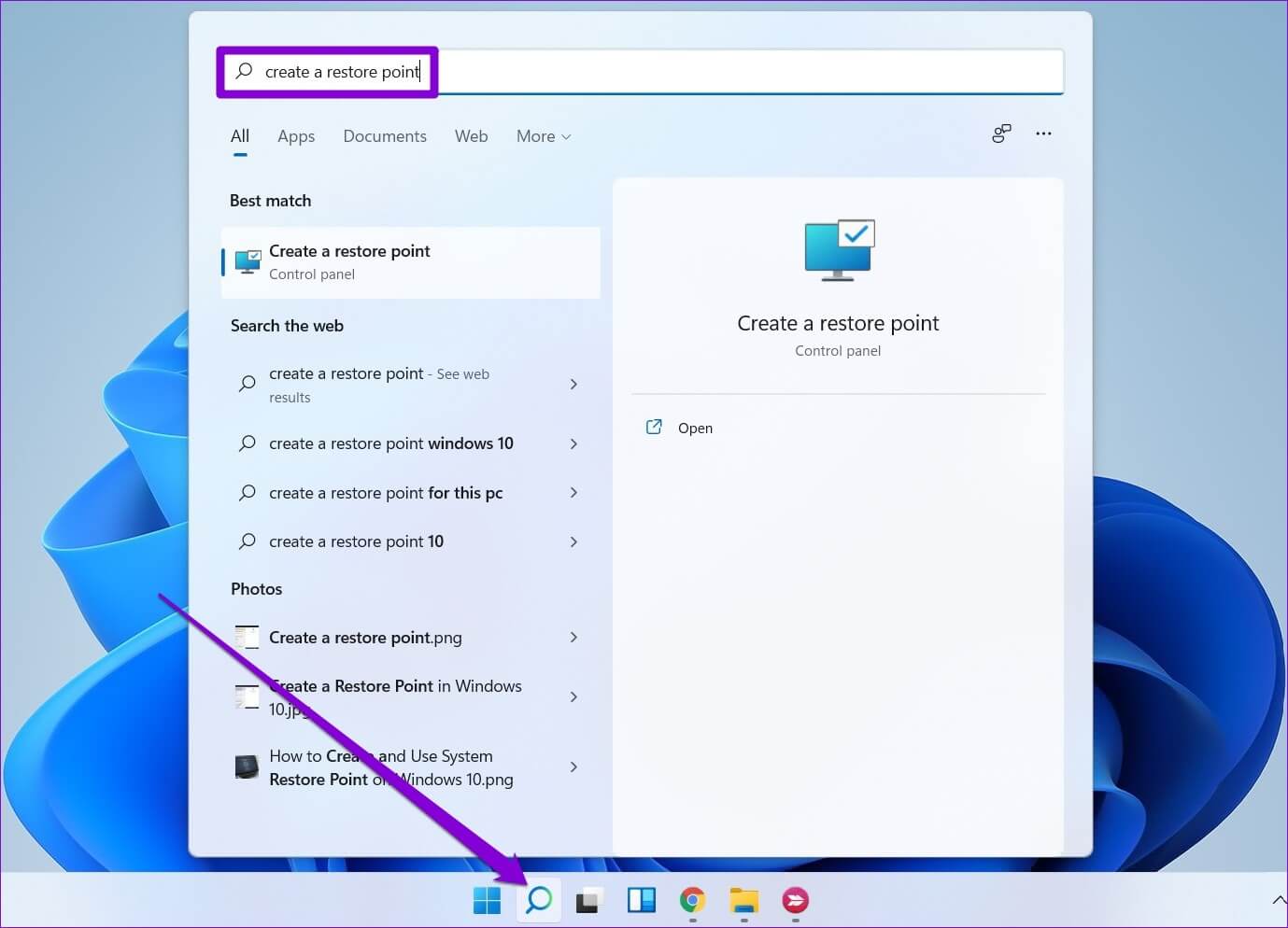
Trinn 2: innenfor Systembeskyttelse-kategorien , Klikk Systemgjenopprettingsknapp.
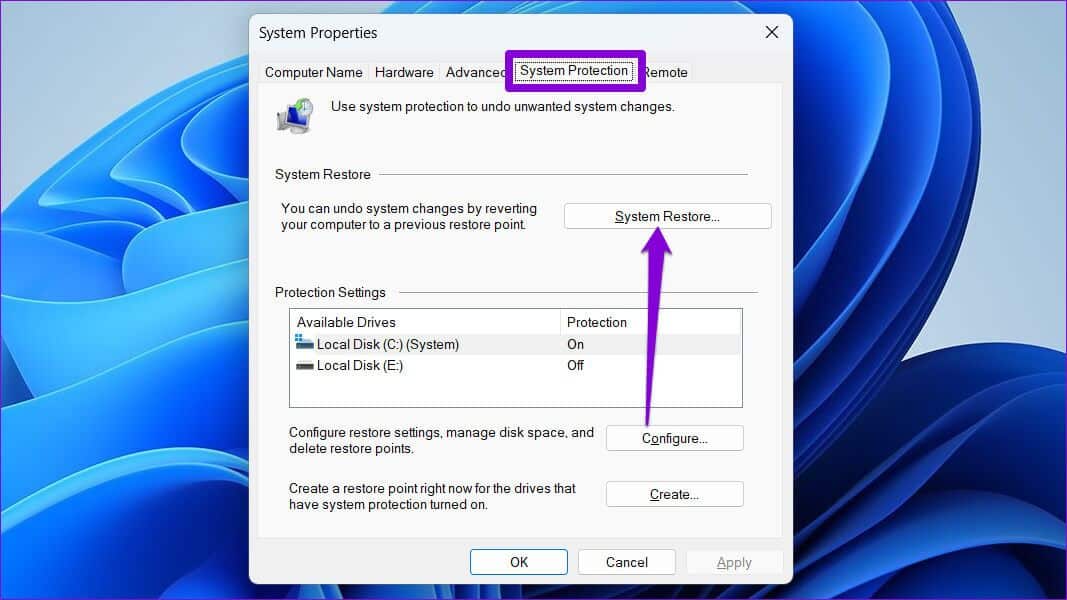
Steg 3: Klikk følgende.
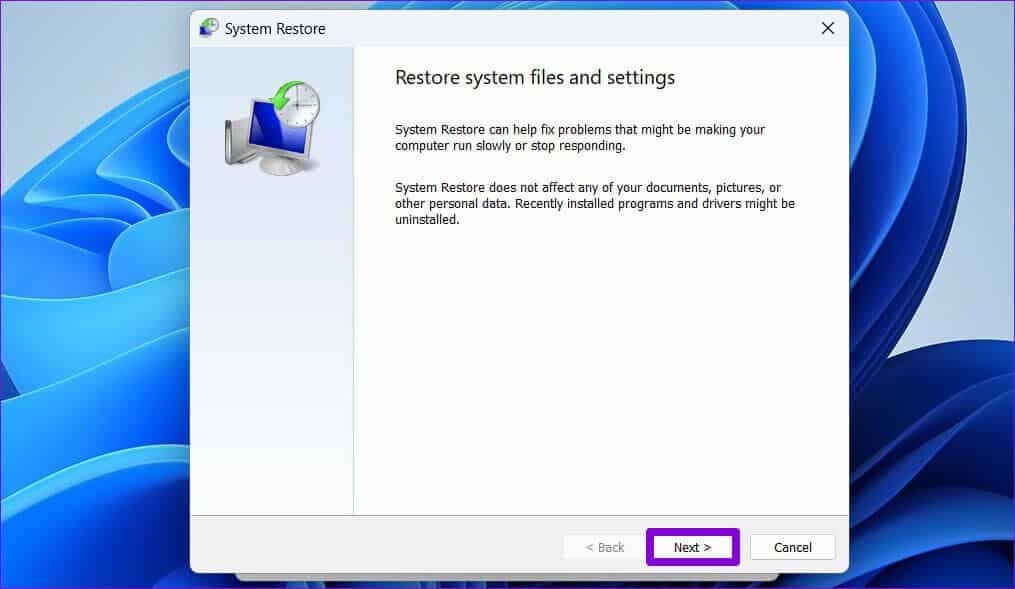
Trinn 4: Lokaliser ditt foretrukne gjenopprettingspunkt og klikk følgende.
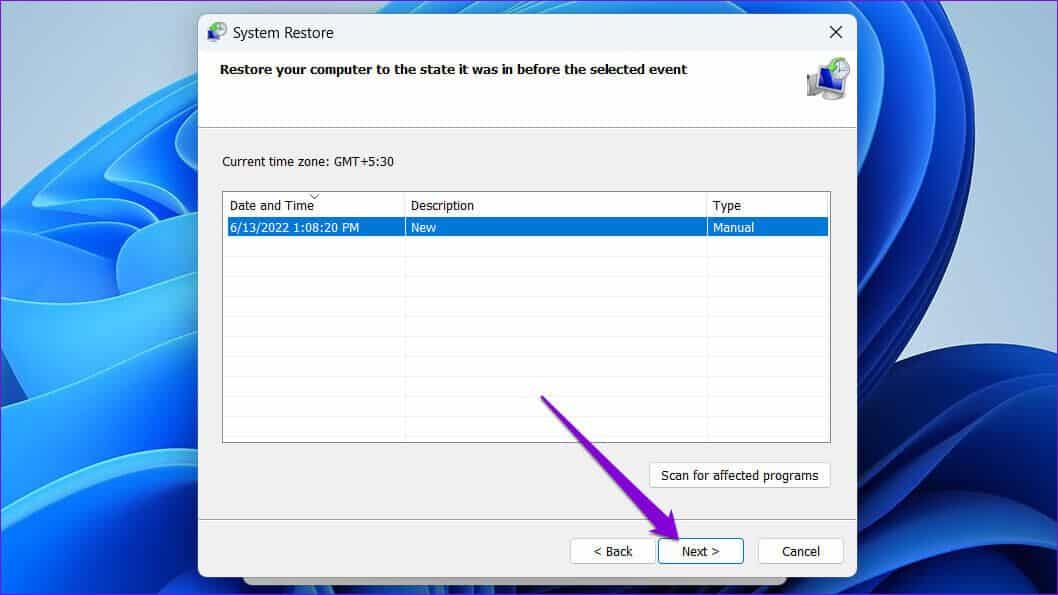
Trinn 5: Til slutt, trykk "slutt".
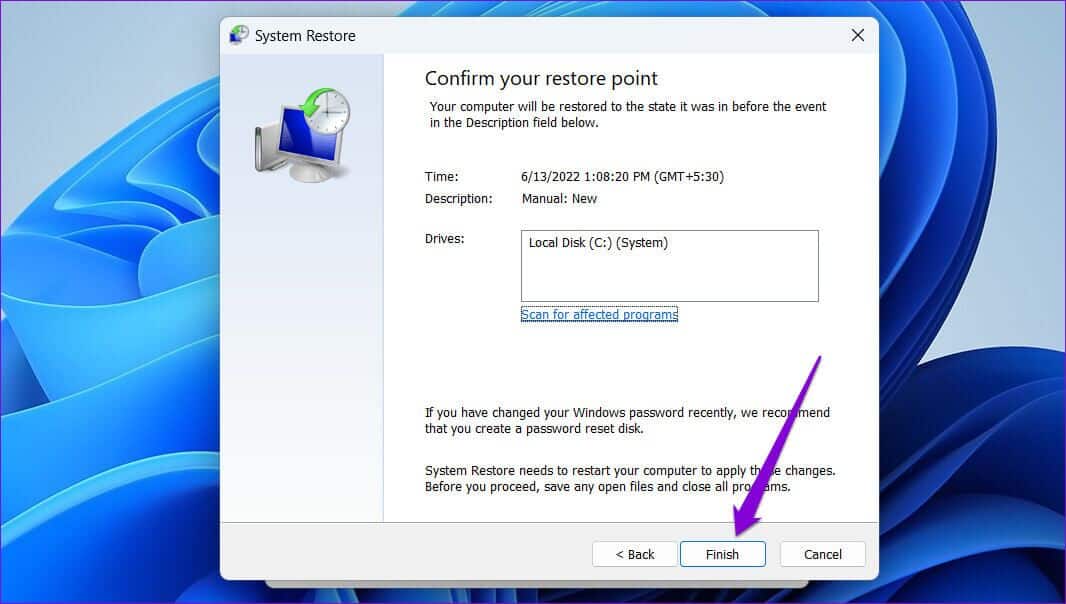
Windows starter på nytt og går tilbake til det valgte gjenopprettingspunktet. Etter det skal du kunne endre PIN-koden din uten problemer.
Pass på at det er deg
Du kan koble til Windows-datamaskinen på forskjellige måter. Men å bruke Windows Hello PIN er fortsatt den mest praktiske metoden for mange. Jeg håper løsningene ovenfor hjalp deg med å fikse alle dine Windows Hello PIN-problemer, og at du klarte å endre PIN-koden.